Hvordan Fixer Jeg Video Lag på Windows 11?

For at løse video lag problemer på Windows 11, opdater dine grafikdrivere til den nyeste version og deaktiver hardwareacceleration.
Har du nogensinde prøvet at downloade en YouTube-video, blot for at indse, at din internetforbindelse ikke er stærk nok, og at du ikke kan se den? Heldigvis er det muligt at downloade YouTube-videoer for at afspille og dele dem, når du vil. Dette er fantastisk, hvis du har en streng mobiltelefonplan, der kun giver dig begrænset data, fordi du kan downloade videoerne derhjemme for at se dem senere.

Uanset om du vil se videoer af de bedste sitebuilder-anmeldelser 2020 , søde kæledyr eller episoder af dine yndlingsprogrammer, vil du aldrig blive hængende for noget at se igen.
Indhold
Forstå loven
YouTubes vilkår og betingelser angiver klart, at du ikke kan downloade videoer ved hjælp af en tredjepartsapp. Hvad mere er, hvis du downloader en video ulovligt, overtræder du love om ophavsret, medmindre videoen er i det offentlige domæne, eller du har tilladelse fra indehaveren af ophavsretten. Selvom det er usandsynligt, kan du teoretisk set blive anklaget for en kriminel handling.
Selvom du er ligeglad med at overtræde YouTubes vilkår og betingelser, kan brug af en uofficiel tredjepartstjeneste udsætte dig for malware og vira.
Hvis du Google " YouTube video downloader ", vil du finde masser af websteder. Desværre, i et forsøg på at tjene penge, bruger nogle af disse websteder ondsindet kode og reklamer til at stjæle dine oplysninger eller tage kontrol over dit operativsystem. De kan også være upålidelige og er tilbøjelige til netværksproblemer. Du kan lejlighedsvis se apps til salg fra Android- eller iOS-butikker, der hævder at "gribe" YouTube-videoer, men de fjernes hurtigt.
Så hvordan kan du downloade YouTube-videoer lovligt?
For at holde dig på den rigtige side af loven skal du bruge YouTubes officielle app. Den er tilgængelig til Android og iOS . Når du har installeret appen, vil du være i stand til at trykke på en hvilken som helst video, du vil downloade, trykke på "download"-knappen, vælge videokvaliteten og trykke på " OK " for at fuldføre processen.
Hvis du bruger en smartphone med lidt lagerplads eller behandlingskapacitet, kan du bruge YouTube Go-appen i stedet, tilgængelig fra Google. Når du har installeret det, skal du bare vælge din video, vælge videokvaliteten og trykke på " download ".
Det er vigtigt at bemærke, at det kun er muligt at downloade videoer gratis på denne måde visse steder. Hvis du befinder dig et andet sted, skal du tilmelde dig YouTube Premium (som i øjeblikket er $11,99 pr. måned). Den leveres med en gratis prøveperiode på en måned, så teknisk set kan du downloade videoer lovligt og uden omkostninger - bare husk at opsige dit abonnement, før det fornys.
5 bedste YouTube-downloader til at gemme HD-videoer gratis
Nogle mennesker vælger at ignorere YouTubes vilkår og betingelser og bruge downloader og hjælpesider. De varierer i pålidelighed og sikkerhed.
Her er nogle af de mest populære:
1. 4K Video Downloader
Tilgængelig som en betalt eller gratis version, 4K Video Downloader gør det muligt at downloade videoer fra Vimeo, Facebook og YouTube og konvertere dem til en række formater, inklusive MP3. Den er tilgængelig til Linux, macOS og Windows.
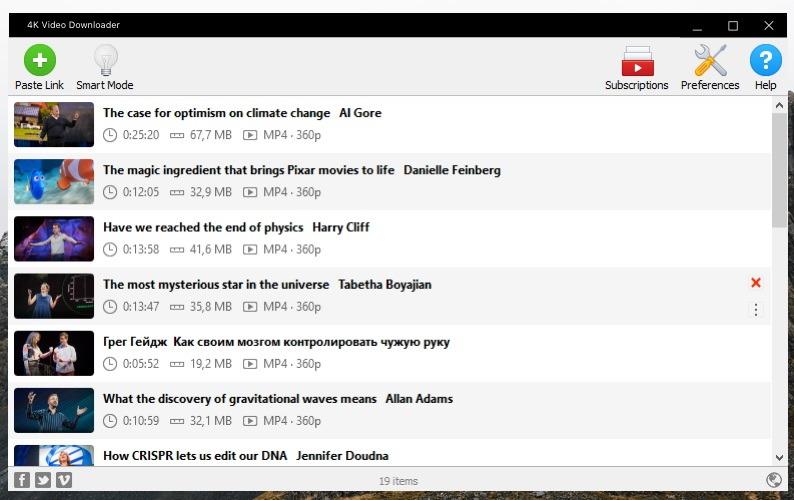
Det virker ved at gribe og downloade videoer fra deres kilde-URL'er. Brugere kan downloade hele videoen eller kun lyden. En video af høj kvalitet vil tage længere tid at downloade, men det er nemt at se, hvor lang tid hver download vil tage.
Med 4k Video Downloader kan du downloade op til 24 videoer på én gang. Smart Mode giver brugerne mulighed for at konfigurere indstillingerne, så de automatisk gælder for alle fremtidige downloads, hvilket strømliner processen.
2. YTD Video Downloader
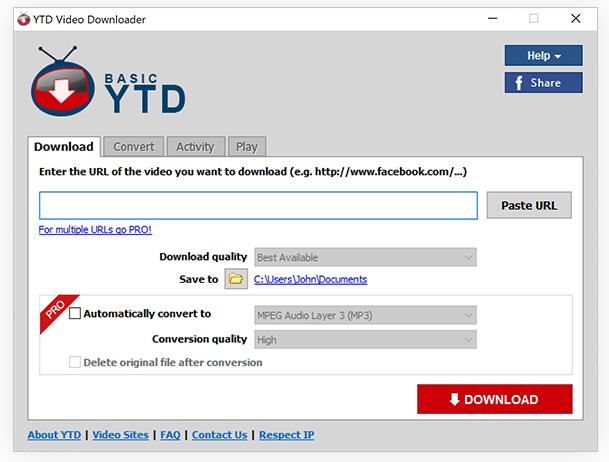
Sammen med YouTube er YTD kompatibel med snesevis af andre videobaserede delingssider. Android- og iOS-versioner af apps er tilgængelige. Dens downloadhastighed er relativt langsom sammenlignet med sine konkurrenter, og den kan kun downloade én video ad gangen. Den fås som en premium-version, som giver hurtigere service.
3. MacX YouTube Downloader
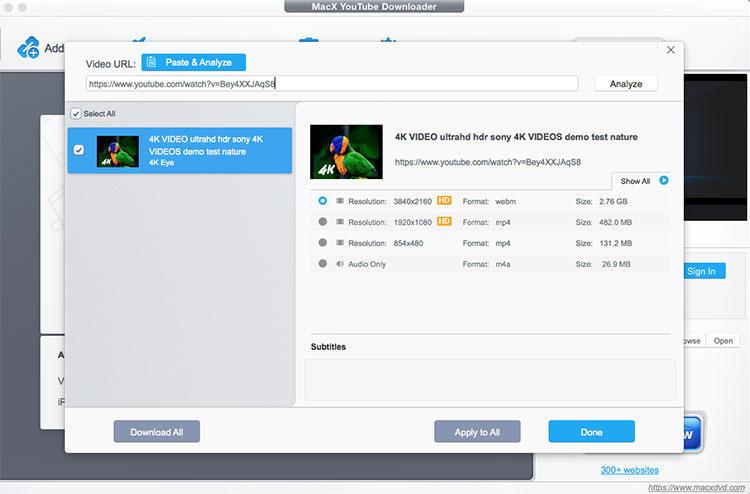
MacX YouTube Downloader er velkendt og betroet af mange brugere, der ønsker at downloade YouTube-videoer til deres Mac. Den er enkel at bruge, kan downloade flere klip på samme tid og kan downloade videoer af varierende kvalitet.
4. Dokumenter
Tilgængelig fra den officielle App Store, Documents er en filhåndteringsapp, der kan bruges til at downloade videoer, når den bruges sammen med en online downloadtjeneste kaldet Savefrom.net. Hvis du åbner appen, vil du se et kompasikon. Dette bringer en browser frem. Hvis du indtaster savefrom.net, dirigeres du til en downloader-hjælper-websted.
Derfra er det muligt at indtaste URL'en til en YouTube-video, konfigurere indstillingerne og trykke på "Download". Videoen vises i afsnittet "Downloads" i appen Dokumenter. Det kan derefter flyttes til Fotos.
En anden metode til at gemme en YouTube-video på en iPhone eller iPad er at optage skærmen, mens videoen afspilles, og derved oprette en fil, som du kan se senere. For at optage din skærm skal du gå til kontrolcenteret og derefter trykke på Tilpas kontroller. Sørg for, at skærmoptagelse er blandt dem. Hvis ikke, rul indtil du finder den og klik på + knappen.
For at optage skal du stryge for at få kontrolcentret frem. Tryk blot på skærmoptagelsesikonet for at begynde optagelsen. En rød prik eller bjælke vises øverst på din skærm, mens du optager. Når du vil stoppe optagelsen, skal du trykke på den. Alternativt kan du stryge igen for at aktivere kontrolcenteret og trykke på optageknappen for at stoppe. Videoen gemmes automatisk i Fotos. Du kan redigere den ligesom enhver anden video.
5. TubeMate
TubeMate er en Android-app til download og lagring af videoer på smartphones. Den er ikke tilgængelig fra Google Play Butik, kun fra dens hjemmeside. Den minder meget om den officielle YouTube-app og fungerer stort set på samme måde. Brugere kan lide dens rene grænseflade; det har ingen komplicerede funktioner, og det er nemt at vælge det ønskede format.

Det giver også mulighed for at tilføje videoer til en downloadkø og instruere appen om kun at downloade dem, når enheden er tilsluttet WiFi. Downloads kører i baggrunden, hvilket betyder, at de kan sænke operativsystemet, afhængigt af den tilgængelige plads og den ønskede videokvalitet.
Konklusion
Vi håber du har forstået vores guide. Disse er alle YouTube Downloader til at downloade YouTube-videoer, der er hentet til dig. Vi vil gerne kende dit bedste YouTube-downloadprogram fra disse 5 online YouTube-downloaderwebsteder?
For at løse video lag problemer på Windows 11, opdater dine grafikdrivere til den nyeste version og deaktiver hardwareacceleration.
Vi har brugt lidt tid med Galaxy Tab S9 Ultra, og den er den perfekte tablet til at parre med din Windows PC eller Galaxy S23.
Lær hvordan du fremhæver tekst med farve i Google Slides appen med denne trin-for-trin vejledning til mobil og desktop.
Mange nyhedsartikler nævner det "mørke web", men meget få diskuterer faktisk, hvordan man får adgang til det. Dette skyldes hovedsageligt, at mange af de hjemmesider, der findes der, huser ulovligt indhold.
Indstil timere til Android-apps og hold brugen under kontrol, især når du har vigtigt arbejde, der skal gøres.
At vide, hvordan man ændrer privatlivsindstillingerne på Facebook på en telefon eller tablet, gør det lettere at administrere din konto.
Lær alt om PIP-tilstand i Google Chrome, og hvordan du aktiverer det for at se videoer i et lille billede-i-billede-vindue, ligesom du kan på dit TV.
Hav det sjovt i dine Zoom-møder med nogle sjove filtre, du kan prøve. Tilføj en halo eller se ud som en enhjørning i dine Zoom-møder med disse sjove filtre.
Opdag hvordan du nemt og hurtigt kan aktivere mørk tilstand for Skype på din Windows 11 computer på mindre end et minut.
Så, du har fået fat i denne slanke og kraftfulde enhed, og det er stort set alt, hvad du har drømt om, ikke? Men selv de bedste gadgets har brug for en pause.






